
สารบัญ:
- ผู้เขียน John Day [email protected].
- Public 2024-01-30 13:05.
- แก้ไขล่าสุด 2025-01-23 15:12.
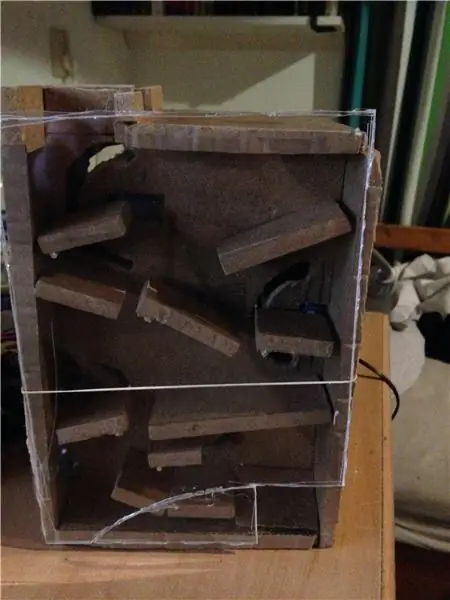
ในคำแนะนำนี้ฉันจะแสดงวิธีสร้างเกมหอลูกเต๋าด้วย Arduino เซอร์โวห้าตัวและเซ็นเซอร์บางตัว
เป้าหมายของเกมนั้นง่าย ๆ คนสองคนโยนลูกเต๋าที่ด้านบนแล้วผลัดกันกดปุ่มหรือจัดการเซ็นเซอร์ เมื่อคุณทำเซอร์โวให้ย้ายแพลตฟอร์มทั้งสองด้านของกล่องทำให้ลูกเต๋าหล่นลงมา คนแรกที่เอาลูกเต๋าออกจากหอคอยชนะด้วยโบนัสเมื่อเห็นว่าเขาหมุนอะไร
โครงการนี้สามารถปรับเปลี่ยนหรือขยายได้อย่างง่ายดายเพื่อใช้เซ็นเซอร์ความสนุกอื่น ๆ หรือใหญ่ขึ้นหรือเล็กลง
ขั้นตอนที่ 1: ข้อกำหนด

สำหรับโครงการนี้ คุณจะต้อง:
อิเล็กทรอนิกส์:
- อะแดปเตอร์ AC/DC (5V, 2.1A, Center Positive)
- Arduino Uno
- สาย USB-B
- สายจัมเปอร์ชาย 32x
- 5x เซอร์โว
- ตัวต้านทาน 5x 10k
- 3x ปุ่มกด
- ตัวต้านทานไวต่อแรงกด
- เซนเซอร์ตรวจจับแสง
วัสดุก่อสร้าง:
- แผ่น MDF หรือไม้อื่นๆ
- กาวติดไม้
- เสียบไม้
- แผ่นพลาสติก
สำคัญ: อะแดปเตอร์ต้องเป็น 5 โวลต์ เนื่องจากนี่คือแรงดันไฟฟ้าของเซอร์โวและอาจเกิดความเสียหายได้ ตรวจสอบว่าอแด็ปเตอร์เป็นบวกตรงกลางและมีมากกว่าหรือ 2A เพื่อจ่ายไฟให้กับเซอร์โวทั้งหมด
ขั้นตอนที่ 2: พลัง



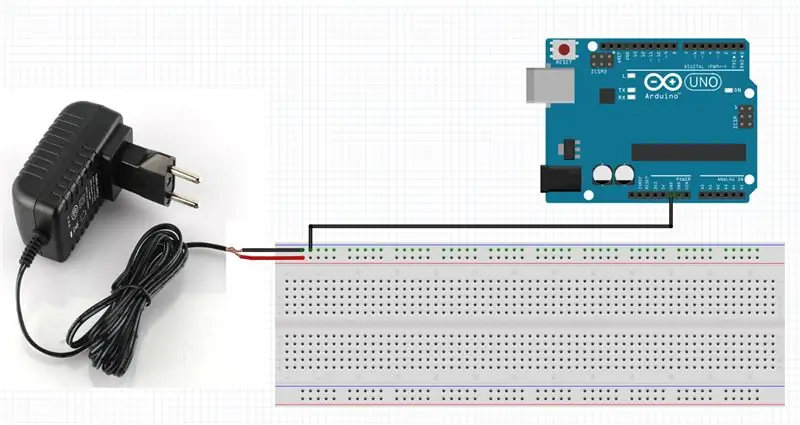
เพื่อให้เซอร์โวทั้งหมดทำงาน คุณจะต้องใช้พลังงานมากกว่าที่อาร์ดิโนสามารถจ่ายได้ นี่คือสิ่งที่อแด็ปเตอร์ใช้สำหรับ อะแดปเตอร์คือ 5V ซึ่งเป็นแรงดันไฟฟ้าของเซอร์โวเช่นเดียวกับเซ็นเซอร์ทั้งหมดเพื่อให้สมบูรณ์แบบ นอกจากนี้ยังให้ 2.1A ซึ่งเพียงพอสำหรับเซอร์โวทั้งหมดในคราวเดียว ก่อนอื่นคุณต้องตัดสายอะแดปเตอร์และลอกออก หากคุณต้องแยกสายไฟหนึ่งในนั้นคือ 5V และอีกสายหนึ่งคือกราวด์ หากคุณมีลวดหนาเส้นเดียว แสดงว่ามีสายทั้งสองอยู่ในนั้น และคุณจะต้องแยกมันออกจากกัน คุณสามารถใช้มัลติมิเตอร์เพื่อดูว่าสายใดเป็น 5V หากคุณวางโพรบของคุณบนสายไฟและมันอ่านค่า 5V สายไฟบนโพรบสีแดงคือ 5V และโพรบบนโพรบสีดำจะเป็นกราวด์ ถ้ามันอ่านค่า -5 โวลต์ แสดงว่าคุณอ่านผิดทาง ตอนนี้คุณสามารถพันลวดทั้งสองข้างแล้วใส่ลงในเขียงหั่นขนมของคุณ 5v ใน + และกราวด์ลงใน - ตอนนี้มีสิ่งสุดท้ายที่จะเรียกใช้สายจากกราวด์ของ Arduino ของคุณ - เช่นเดียวกับที่อะแดปเตอร์และ Arduino มีกราวด์ทั่วไปมิฉะนั้นจะไม่ทำงาน
ขั้นตอนที่ 3: เซอร์โว
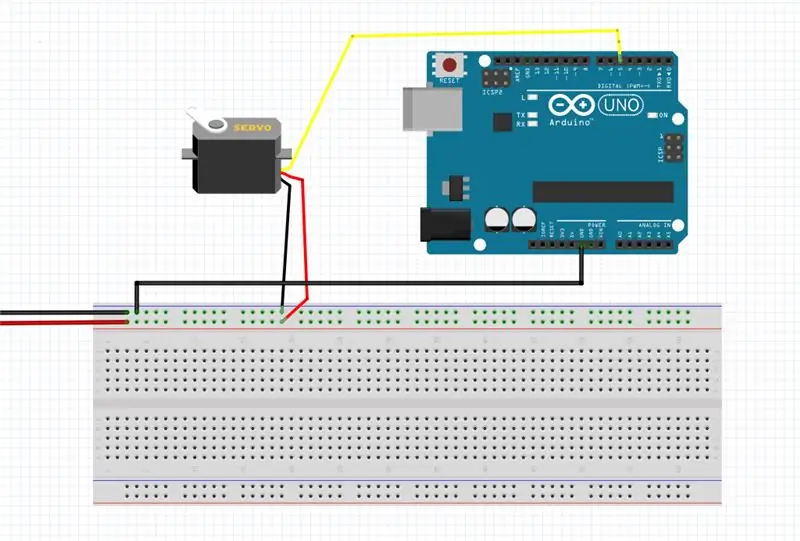
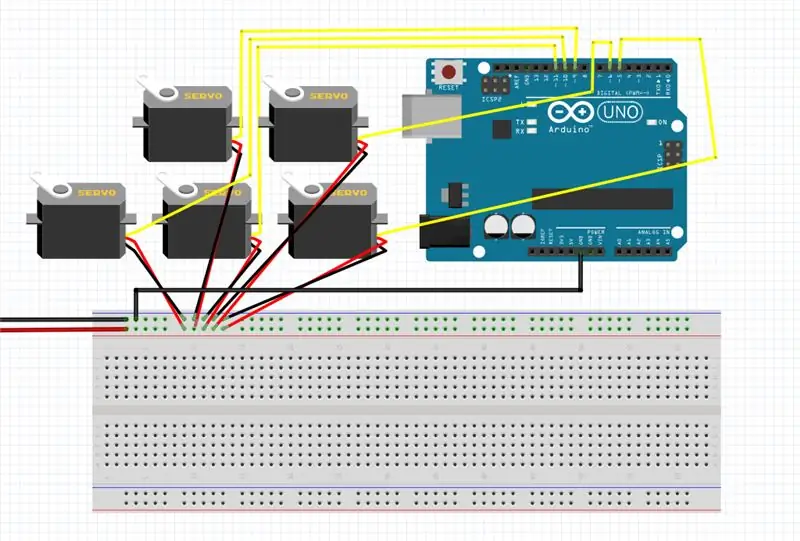
ต่อไปเราจะต่อเซอร์โวของเรา ตอนนี้เซอร์โวแต่ละตัวมีสายสามเส้น สายสีเหลือง สายสีส้ม และสายสีน้ำตาล
- สีเหลืองถึง (PWM) พิน 4, 5, 6, 9, 10, 11
- ส้มสู่อำนาจ
- สีน้ำตาลถึงพื้น
แต่คุณไม่สามารถเชื่อมต่อกับพินใดๆ ได้ สิ่งสำคัญคือต้องใช้พิน PWM ในขณะที่พินดิจิตอลส่วนใหญ่สามารถเปิดหรือปิดได้เท่านั้น พิน PWM ยังสามารถส่งค่าระหว่างที่เราจำเป็นต้องวางเซอร์โวในตำแหน่งใดก็ได้ที่เราต้องการ
ขั้นตอนที่ 4: กดปุ่ม
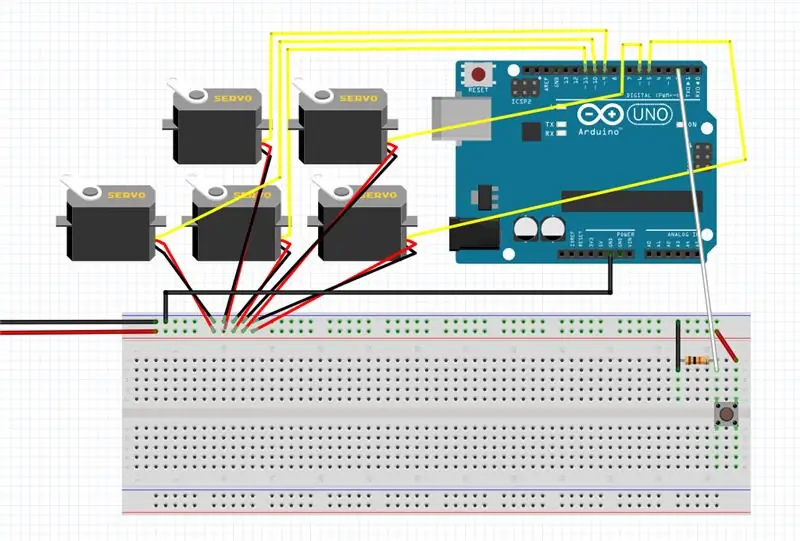
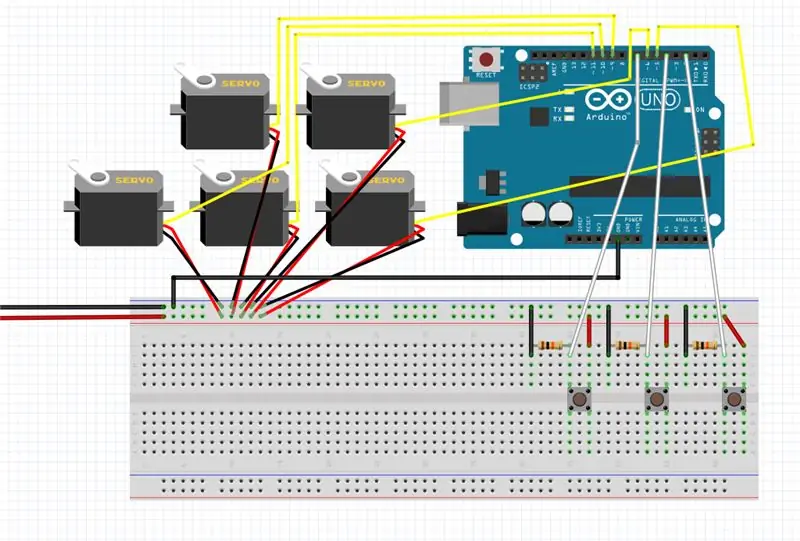
ต่อไปเราจะต่อสายปุ่มกดสามปุ่มเพื่อควบคุมเซอร์โว 1, 2 และ 4
- เชื่อมต่อปุ่มกดกับเขียงหั่นขนม
- จากขาปุ่มขวาเป็นปุ่มเปิด/ปิด
- จากขาปุ่มซ้ายถึงขา 3
- จากขาปุ่มซ้ายถึงตัวต้านทาน 10k
- จากตัวต้านทาน 10k ถึงกราวด์
ตอนนี้ทำซ้ำสำหรับทั้งสามปุ่ม
ขั้นตอนที่ 5: ตัวต้านทานที่ไวต่อแรงกด
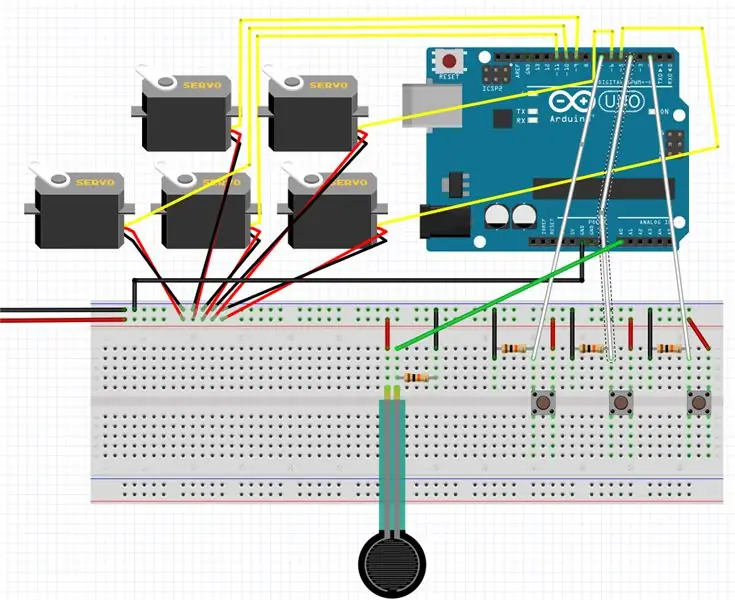
ต่อไปคือตัวต้านทานที่ไวต่อแรงซึ่งวัดแรง ตอนนี้สำหรับเซ็นเซอร์นี้ เราจะใช้พินอะนาล็อกเนื่องจากพินอะนาล็อกทำงานกับค่าระหว่าง 0 ถึง 1023 แทนที่จะเปิดหรือปิดซึ่งจำเป็นสำหรับเซ็นเซอร์แรง
- เชื่อมต่อตัวต้านทานที่ไวต่อแรงกดเข้ากับบอร์ด
- พินซ้ายเพื่อจ่ายไฟ
- พินขวากับพินอะนาล็อก A0
- ขาขวาถึงตัวต้านทาน 10k
- ตัวต้านทาน 10k ต่อกราวด์
ขั้นตอนที่ 6: เซ็นเซอร์วัดแสง
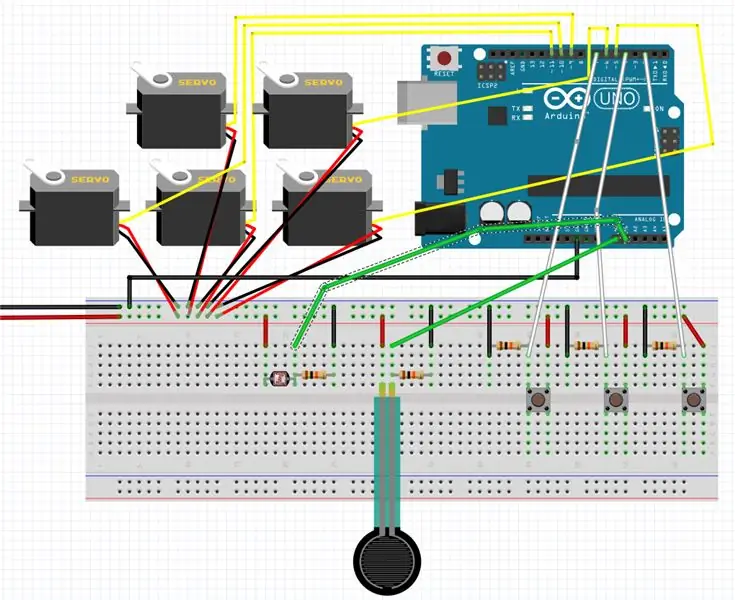
และสุดท้าย เรากำลังเพิ่มเซ็นเซอร์วัดแสง ตรวจสอบให้แน่ใจว่าหมุดยาวอยู่ทางซ้าย
- เชื่อมต่อเซ็นเซอร์วัดแสงเข้ากับเขียงหั่นขนม
- ขาซ้ายสู่อำนาจ
- ขาขวาเป็นขาอนาล็อก A1
- ขาขวาถึงตัวต้านทาน 10k
- ตัวต้านทาน 10k ต่อกราวด์
ขั้นตอนที่ 7: ปลอก
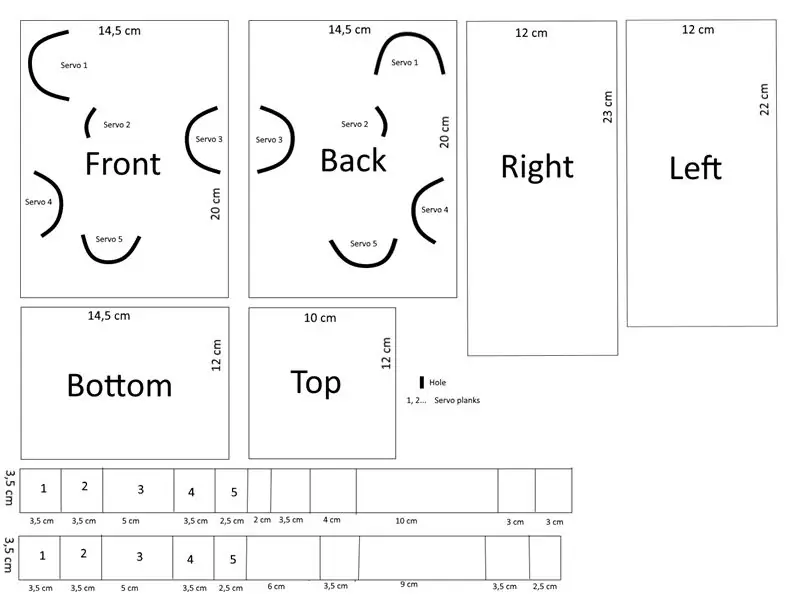

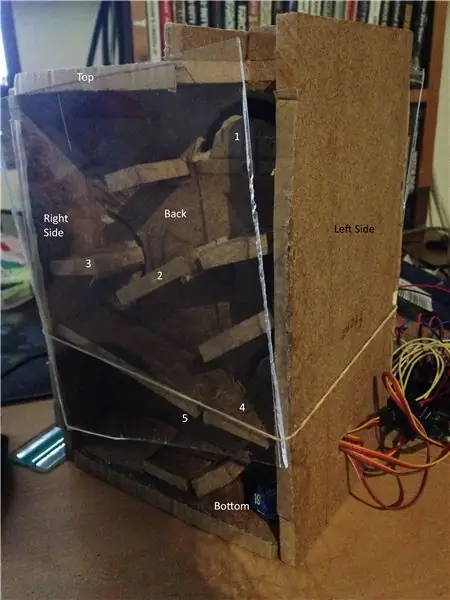
ตามแม่แบบในภาพแรก คุณสามารถเห็นไม้กระดาน จากนั้นทำรูที่ระบุด้านหน้าและด้านหลัง จากนั้นคุณสามารถติดทุกอย่างเข้าด้วยกันเพื่อให้เหมือนกับภาพที่ 2 และ 3 อย่าติดแพลตฟอร์มเซอร์โวกับเซอร์โวเพียงแค่ใช้ชิ้นส่วนเซอร์โวมาตรฐานแล้วขันให้แน่น จากนั้นทากาวเสียบไม้แล้วติดเข้าไปในรู จากนั้นในอีกด้านหนึ่งให้วางแพลตฟอร์มที่เหมือนกันอื่น ๆ เพื่อให้คุณมีสองแพลตฟอร์มในเซอร์โวตัวเดียว ดังนั้นดูสิ่งนี้อ้างถึงภาพที่สี่และห้า
แน่นอน คุณสามารถเปลี่ยนขนาดของกล่องและสไลด์ด้านในได้อย่างง่ายดาย
ขั้นตอนที่ 8: รหัส
นี่คือรหัสสำหรับควบคุมเซอร์โวทั้งห้าโดยใช้เซ็นเซอร์
button1 = เซอร์โว1
button2 = เซอร์โว2
เซ็นเซอร์วัดแสง = เซอร์โว3
button3 = เซอร์โว4
ตัวต้านทานที่ไวต่อแรงกด = servo5
แนะนำ:
เกม 3d Maze โดยใช้ Arduino: 8 ขั้นตอน (พร้อมรูปภาพ)

เกม 3d Maze ที่ใช้ Arduino: สวัสดีเพื่อนๆ ดังนั้นวันนี้เราจะมาสร้างเกมเขาวงกตโดยใช้ ARDUINO UNO เนื่องจาก Arduino Uno เป็นบอร์ดที่ใช้กันเป็นส่วนใหญ่ มันจึงเจ๋งมากที่จะสร้างเกมด้วย ในคำแนะนำนี้ ให้สร้างเกมเขาวงกตที่ควบคุมโดยใช้จอยสติ๊ก อย่าลืม
เกม Arduino Sorta Sudoku: 3 ขั้นตอน (พร้อมรูปภาพ)

เกม Arduino Sorta Sudoku: ผู้คนจำนวนมากชอบเล่น Sudoku และหลานๆ ชอบเดาเกม ดังนั้นฉันจึงตัดสินใจสร้างเกม "Sorta Sudoku" แบบพกพา ในเวอร์ชันของฉัน เกมเป็นตารางขนาด 4x4 แต่มีให้เพียงหมายเลขเดียวเท่านั้น แนวความคิดคือการเดาตัวเลขที่เหลือใน
กดปุ่ม); // เกม Arduino LCD: 5 ขั้นตอน (พร้อมรูปภาพ)

กดปุ่ม); //เกม Arduino LCD: เมื่อเร็ว ๆ นี้ใน Scouts ฉันทำงานเกี่ยวกับตราสัญลักษณ์การออกแบบเกม สำหรับข้อกำหนดข้อใดข้อหนึ่ง ฉันสร้างเกมนี้โดยใช้ Arduino ที่อิงจากเกม LED Rocker จุดประสงค์ของเกมคือทำคะแนนให้ได้มากที่สุด ในช่วงเริ่มต้นของเ
เกม Arduino จอแสดงผล LED แบบอินไลน์: 7 ขั้นตอน (พร้อมรูปภาพ)

เกม Arduino จอแสดงผล LED แบบอินไลน์: หรือที่รู้จักว่าระบบเกมแสดงบันได LED Attiny-85 ที่ติดตั้งฮาร์ดแวร์และซอฟต์แวร์เพื่อเล่นแอ็กชัน "วิดีโอ" เกมบนจอแสดงผล LED แบบอินไลน์ มีจอแสดงผลแลดเดอร์ LED 12 ดวงแบบมัลติเพล็กซ์ และรองรับอินพุตปุ่มสูงสุด 6 ปุ่มและออปติ
E-dice - Arduino Die/dice 1 ถึง 6 Dice + D4, D5, D8, D10, D12, D20, D24 และ D30: 6 ขั้นตอน (พร้อมรูปภาพ)

E-dice - Arduino Die/dice 1 ถึง 6 Dice + D4, D5, D8, D10, D12, D20, D24 และ D30: นี่เป็นโครงการ Arduino ง่ายๆ เพื่อสร้างแม่พิมพ์อิเล็กทรอนิกส์ สามารถเลือกได้ 1 ถึง 6 ลูกเต๋าหรือ 1 ใน 8 ลูกเต๋าพิเศษ ทางเลือกทำได้โดยเพียงแค่หมุนเอ็นโค้ดเดอร์ นี่คือคุณสมบัติ: 1 ดาย: แสดงจุดใหญ่ ลูกเต๋า 2-6: แสดงจุด
